在数字媒体日益普及的今天,视频创作已成为许多人记录生活、分享故事的重要方式。剪映,作为一款功能强大的视频编辑软件,因其易用性和丰富的编辑功能而受到广大用户的喜爱。然而,在制作或编辑视频时,经常会遇到视频素材中带有水印的困扰。这些水印不仅影响视频的美观度,还可能限制视频的传播和使用。本文将详细介绍几种在剪映中去除水印的方法,帮助那些对此感兴趣的用户轻松解决这一问题。
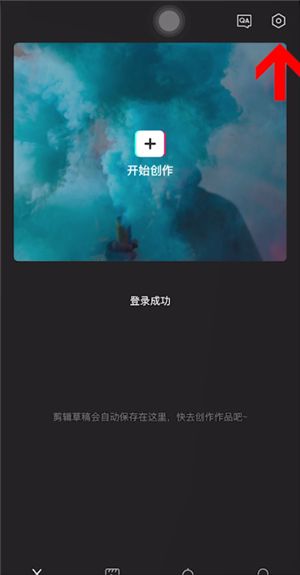
剪映的裁剪功能是去除水印最直接的方法之一。步骤如下:
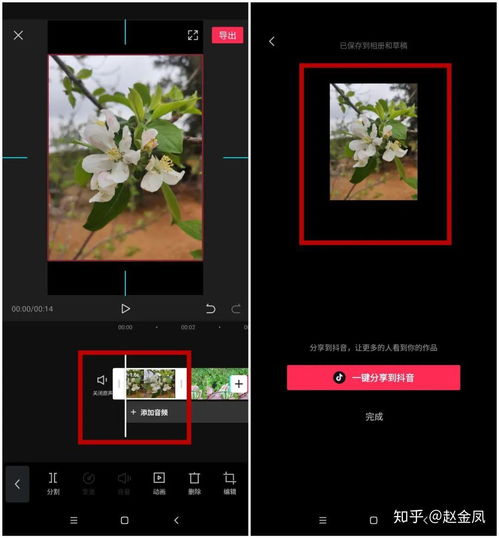
1. 导入视频:首先,打开剪映APP并导入需要去除水印的视频文件。
2. 定位水印:将视频拖拽到下方的视频轨道中,然后播放视频以准确找到水印的位置。
3. 进行裁剪:在视频播放界面,软件会自动弹出裁剪窗口。通过拉动裁剪框的边框,调整裁剪区域,确保水印部分被完全排除在裁剪框之外。
4. 预览并保存:裁剪完成后,点击“确定”按钮,回到软件主界面。按下播放按钮预览最终效果,确保水印已被去除。满意后,即可保存修改后的视频。
如果水印位置较为固定且不影响视频的主要内容,可以考虑使用蒙版功能进行遮盖。
1. 导入视频:同样,首先导入需要处理的视频文件。
2. 添加蒙版:在时间线上选中视频条,滑动下方的选项找到“蒙版”按钮并点击。在蒙版界面中,选择“矩形”或其他合适的形状。
3. 调整蒙版:将选中的蒙版拖拽到水印所在的位置,并通过调整蒙版的大小和位置,确保完全覆盖水印。
4. 预览效果:完成蒙版调整后,预览视频以确保水印被有效遮盖。满意后,保存修改。
如果水印位于视频画面的边缘或背景较为单一的部分,可以尝试使用画中画功能进行遮盖。
1. 导入视频:导入需要处理的视频文件,并将其放置在主轨道上。
2. 添加画中画:点击“画中画”按钮,进入画中画界面后点击“新增画中画”,再次导入同一视频或选择一张与背景相似的图片。
3. 调整画中画:将画中画视频或图片拖拽到水印所在位置,通过缩放和移动调整其大小和位置,使其完全遮盖水印。
4. 调整透明度:根据需要,可以调整画中画图层的透明度,使其与背景更加融合。
5. 保存并导出:完成上述步骤后,预览视频效果,满意后保存并导出最终视频。
对于某些视频,如果水印位于画面边缘且不影响主要内容,可以尝试通过放大视频画面的方式去除水印。
1. 导入视频:导入需要处理的视频文件。
2. 放大画面:在视频编辑界面,使用两根手指按住视频画面并同时向两侧拖动,以放大视频素材。持续放大,直到水印从画面中消失。
3. 预览并保存:放大后,预览视频以确保水印已被去除且画面质量未受太大影响。满意后,保存修改。
如果剪映内置的功能无法满足需求,还可以考虑使用专业的视频去水印软件。这类软件通常提供更为精准和高效的去水印服务。以下是一些常用软件的操作简介:
美摄:一款功能强大的视频编辑软件,支持去除视频和图片中的水印。导入视频后,点击“工具”菜单选择“去水印”功能,依据水印位置和大小调整去水印范围即可。
ApowerEdit:同样是一款专业的视频编辑软件,支持多种视频格式。导入视频后,在“编辑”菜单中找到“去水印”功能,依照水印位置和大小调整去水印范围,软件将自动处理。
1. 备份原视频:在进行任何去水印操作前,务必备份原视频文件,以防误操作导致视频损坏。
2. 选择合适的方法:根据水印的具体位置和特点选择合适的方法。例如,水印位于画面边缘且不影响主要内容时,可以考虑放大画面或裁剪;水印位于固定位置且背景复杂时,建议使用蒙版或画中画遮盖。
3. 调整视频参数:去除水印后,根据需要适当调整视频的色彩、亮度等参数,以提升视频的整体效果。
通过上述方法,您可以轻松在剪映中去除视频中的水印,让您的作品更加干净、专业。无论是使用剪映内置的功能还是借助专业软件,都能有效解决水印问题,让您的视频创作更加自由、无拘无束。
9.74M小黄漫画app官方
40.67Mcilicili动漫
33.55M田园日记
99.16M哞哩的长梦免费版
113.61M五十度
102.88Mspeedtest官方版
22.97M银河之战游戏官方版
6.38MBT1270磁力搜索app安卓
35.11M无忧浏览器手机版
110.41M红叶故事app
本站所有软件来自互联网,版权归原著所有。如有侵权,敬请来信告知 ,我们将及时删除。 琼ICP备2023003481号-5